Annuncio pubblicitario
Come nuovo utente Linux, potresti essere completamente sopraffatto dal numero assoluto di scelte che hai quando si tratta di distribuzioni che puoi installare sul tuo computer. Qual è la differenza tra Ubuntu, Fedora, OpenSUSE, Sabayon o Arch? In definitiva, la risposta breve è: gestione dei pacchetti. Ogni distro offre agli utenti un metodo unico di installazione e manutenzione del sistema, con vari gradi di facilità d'uso e usabilità.
Questa guida servirà come breve introduzione su come eseguire le attività di base in ciascun sistema di gestione dei pacchetti, in modo da poter decidere quale è giusto per te.

1. adatto
Apt è un risolutore di dipendenze per sistemi basati su Debian, incluso Ubuntu La tua guida ai repository Ubuntu e alla gestione dei pacchetti Leggi di più . Insieme a dpkg, il gestore dei pacchetti, Apt fornisce un modo semplice per aggiornare, aggiornare, installare e rimuovere il software. Senza Apt, mantenere un sistema Debian sarebbe come usare Linux nei primi anni '90, quando "l'inferno delle dipendenze" era una cosa reale.
Apt ha una sintassi piuttosto semplice, sebbene sia attualmente riscritto per fornire una sintassi più semplice. Pertanto, a seconda della versione in uso (Ubuntu 14.04 e versioni successive include i nuovi comandi Apt), è possibile utilizzare comandi diversi per ottenere lo stesso risultato.
Per aggiornare i repository software, utilizzare il comando seguente:
sudo apt-get updateo
sudo apt updatePer aggiornare il tuo software:
sudo apt-get upgradeo
sudo apt upgradePer un aggiornamento più completo, che tenterà anche di aggiornare le dipendenze dei pacchetti più comode alla versione più recente e rimuovere le dipendenze più vecchie o non utilizzate, il comando è il seguente:
sudo apt-get dist-upgradeo
sudo apt aggiornamento completoQuesti comandi possono essere combinati per eseguire un aggiornamento e un aggiornamento in successione in questo modo:
sudo apt-get update && sudo apt-get upgradeo
sudo apt update && sudo apt upgradePer installare il software, il comando è:
sudo apt-get install $ nomepacchettoo
sudo apt install $ nome pacchettoPer rimuovere un pacchetto:
sudo apt-get remove $ packageNameo
sudo apt remove $ nomepacchettoQuando si rimuove il software dal sistema usando il comando apt-get remove, Apt fa un buon lavoro nel rimuovere inutilizzati dipendenze, tuttavia a volte nel corso della rimozione del software o di un aggiornamento, alcune dipendenze più lente possono rimanere attive il tuo sistema. Se hai un DOC come me, potresti voler rimuovere questi pacchetti dal tuo sistema. Apt include un comando a cui sono molto affezionato al riguardo:
sudo apt-get autoremoveo
sudo apt autoremoveAlla ricerca di un pacchetto installabile:
sudo apt-cache search $ nomepacchettoo
sudo apt search $ packageNameApt attualmente non offre la possibilità di installare un pacchetto da un URL, il che significa che l'utente deve trovare e scaricare il pacchetto da installare da solo. Ubuntu e alcuni dei suoi derivati sono riusciti a combattere questo con collegamenti apturl con un clic, che si trovano su alcuni siti Web.
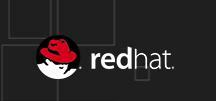
2. YUM
Come Apt, YUM è un risolutore di dipendenze per il gestore pacchetti sottostante, RPM. YUM è il sistema di gestione dei pacchetti predefinito incluso in alcune derivate basate su Red Hat, incluso Fedora 21 e precedenti, e CentOS Non vuoi pagare per Red Hat Linux? Prova invece CentOSNel caso in cui non lo sapessi già, la maggior parte del Web è alimentata da Linux: Facebook, Twitter, Google e la stragrande maggioranza degli altri principali siti Internet utilizza Linux per i propri server. Mentre gli amministratori del server ... Leggi di più . La sintassi di YUM è semplice e gli utenti Apt non dovrebbero avere problemi a effettuare il passaggio.
L'aggiornamento e l'aggiornamento tramite YUM è molto semplice, in cui il comando seguente gestisce entrambe le attività:
aggiornamento sudo yumPer installare un pacchetto, viene utilizzato il seguente comando:
sudo yum install $ packageNameAllo stesso modo, per rimuovere un pacchetto, il comando è:
sudo yum rimuove $ packageNamePer cercare un pacchetto installabile:
sudo yum cerca $ packageNameYUM non include un comando autoremove per trovare e rimuovere dipendenze inutilizzate, tuttavia include un'ottima funzionalità per l'installazione di un pacchetto da un URL, che Apt non include:
sudo yum installa $ url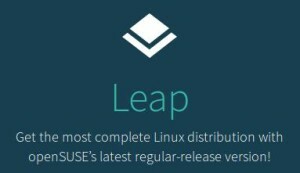
3. ZYpp
ZYpp è un altro risolutore di dipendenze per il sistema di gestione dei pacchetti RPM ed è il gestore pacchetti predefinito per OpenSUSE Come utilizzare openSUSE Factory, la nuova distribuzione Rolling-ReleaseOra, openSUSE ha automatizzato le attività di controllo qualità in modo che i sistemi possano testare la stabilità dei pacchetti stessi, trasformando così Factory in qualcosa che ha pacchetti nuovi di zecca e in realtà ha una buona aspettativa stabilità. Leggi di più e SUSE Linux Enterpise. ZYpp utilizza binari .rpm, proprio come YUM, ma è un po 'più veloce perché è scritto in C ++, dove YUM è scritto in Python. ZYpp è estremamente facile da usare, in quanto include collegamenti ai comandi che possono essere utilizzati al posto del comando completo.
Come YUM, ZYpp aggiorna e aggiorna tutti i pacchetti usando il seguente comando:
aggiornamento sudo zyppero
sudo zypper upPer installare un pacchetto:
sudo zypper install $ packageNameo
sudo zypper in $ nomepacchettoPer rimuovere un pacchetto, utilizzare il comando:
sudo zypper rimuove $ packageNameo
sudo zypper rm $ nomepacchettoCerca un pacchetto installabile:
sudo zypper search $ packageNameCome YUM, non esiste alcun comando autoremove incluso in ZYpp. Inoltre, come Ubuntu, OpenSUSE ha collegamenti di installazione con un clic per l'installazione di pacchetti basati sul web.
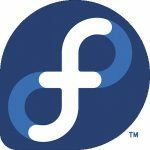
4. DNF o YUM dandificato
DNF è una riscrittura di YUM che utilizza le funzionalità di ZYpp, in particolare le capacità di risoluzione delle dipendenze. DNF è il gestore pacchetti predefinito per Fedora 22 Be On The Bleeding Edge of Linux con Fedora RawhideNon aspettare per provare le ultime versioni del software, prova invece Fedora Rawhide. Leggi di più e superiori, e in futuro dovrebbe diventare il sistema predefinito in CentOS.
Per aggiornare e aggiornare tutto il software:
aggiornamento sudo dnfPer installare un pacchetto:
sudo install $ nome pacchettoPer rimuovere un pacchetto:
sudo dnf rimuove $ nomepacchettoCerca un pacchetto installabile:
sudo dnf cerca $ nomepacchettoA differenza di YUM e ZYpp, DNF fornisce il comando autoremove per cercare nel sistema e rimuovere dipendenze non utilizzate:
sudo dnf autoremoveE DNF consente anche l'installazione di pacchetti da un URL:
sudo dnf installa $ url
5. entropia
Entropy è il sistema di gestione dei pacchetti predefinito per Sabayon Linux Installa Gentoo nel modo più semplice con Sabayon Leggi di più , un derivato Gentoo. Ciò che rende interessante Entropy è Sabayon utilizza file binari tramite Entropy e anche il codice sorgente attraverso il sistema di gestione dei pacchetti di Gentoo, Portage. Una carrellata di base per questo sistema è la seguente:
- I pacchetti di origine sono integrati in binari tramite Entropy, usando Portage.
- Entropy converte il file binario creato in un pacchetto Entropy.
- I pacchetti Entropy vengono aggiunti ai repository Sabayon.
- L'utente installa un file binario tramite Entropy.
L'entropia è paragonabile ad Apt, YUM, ZYpp e DNF, il che significa che è adatto ai principianti con comandi facili da usare. L'entropia include anche scorciatoie per brevità.
Per aggiornare le fonti del software:
sudo equo updateo
sudo equo upPer aggiornare tutti i pacchetti
sudo equo upgradeo
sudo equo uQuesti comandi possono essere utilizzati contemporaneamente:
aggiornamento sudo equo && aggiornamento sudo equoo
sudo equo up && sudo equo uPer installare un pacchetto:
sudo equo installa $ nomepacchettoo
sudo equo in $ nomepacchettoPer rimuovere un pacchetto:
sudo equo rimuove $ packageNameo
sudo equo rm $ nomepacchettoPer cercare un pacchetto installabile:
sudo equo cerca $ nomepacchetto
6. Pacman
Pacman è il sistema di gestione dei pacchetti predefinito per Arch Linux Come installare Arch Linux nel modo più semplice con AntergosIl vecchio PC o laptop ha bisogno di una nuova vita? Stai pensando di passare a Linux, ma non sai da dove iniziare? Con Antergos, puoi installare Arch Linux nel modo più semplice! Leggi di più e le sue derivate, ed è un gestore di pacchetti completo, non facendo affidamento su sistemi o frontend sottostanti per risolvere le dipendenze. Pacman utilizza un semplice file system .pkg.tar.xz compresso, che contiene tutte le informazioni necessarie per compilare il codice sorgente in un programma funzionante. Pensa a pacman come a un sistema per automatizzare il processo di creazione manuale del software dal codice sorgente. Pacman utilizza un programma di "aiuto", Yaourt, per installare software non ufficiale trovato nel Arch User Repository e, nel farlo, il comando "pacman" viene sostituito da "yaourt".
Quando lavori con i pacchetti, utilizzerai principalmente il flag "sync" (-S), che confronta il tuo sistema con il repository software. Per aggiornare i repository software (-y):
sudo pacman -SyPer aggiornare il tuo sistema, modifica il tuo precedente comando di sincronizzazione con il flag sysupgrade (-u):
sudo pacman -SyuPer installare un pacchetto, è necessario sincronizzare il pacchetto:
sudo pacman -S $ nomepacchettoPer rimuovere un pacchetto, pacman ha un flag di rimozione. Per rimuovere un pacchetto (-R), i suoi file di configurazione (-n) e tutte le dipendenze non utilizzate, ricorsivamente, non installate esplicitamente dall'utente (-s). Nota: questo flag -s è diverso dal flag -s usato nel comando sync:
sudo pacman -RnsPer cercare un pacchetto installabile, devi sincronizzare e cercare (-s):
sudo pacman -Ss $ nomepacchettoPacman non include un comando autoremove, tuttavia è possibile cercare e rimuovere eventuali dipendenze non utilizzate utilizzando il comando Query. Nota: ancora una volta, questi flag non sono gli stessi dei flag di sincronizzazione o rimuovi flag. Questo comando interrogherà il database (-Q), controllerà le dipendenze orfane (-t), limiterà la ricerca alle dipendenze (-d) e non stamperà verbalmente il processo (-q, che significa "silenzioso").
sudo pacman -Rns $ (pacman -Qtdq)Gestori di pacchetti: in evoluzione
Linux ha sicuramente fatto molta strada nel fornire ai nuovi utenti la possibilità di gestire facilmente il proprio sistema. I gestori pacchetti trovano automaticamente le dipendenze richieste e forniscono comandi facili da ricordare per l'installazione, e la manutenzione del software, e gli utenti non sono più bloccati nell'inferno delle dipendenze, come lo erano quando era Linux infanzia. Testando i diversi gestori di pacchetti a tua disposizione, puoi trovare la tua casa in qualunque distribuzione ti senti più a tuo agio.
Quale gestore di pacchetti è il più semplice per te? Hai provato a installare uno di questi gestori di pacchetti al di fuori della distribuzione predefinita? Fateci sapere nei commenti qui sotto!
Sono un veterano, insegnante, musicista, consulente IT e scrittore dell'aeronautica statunitense.
